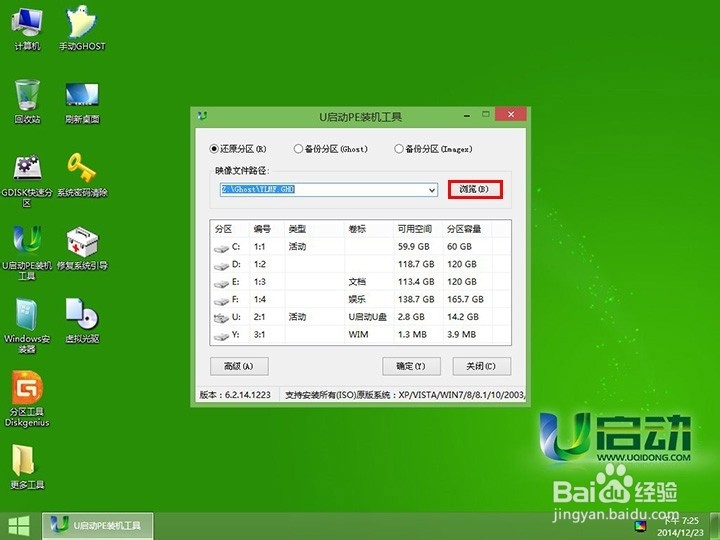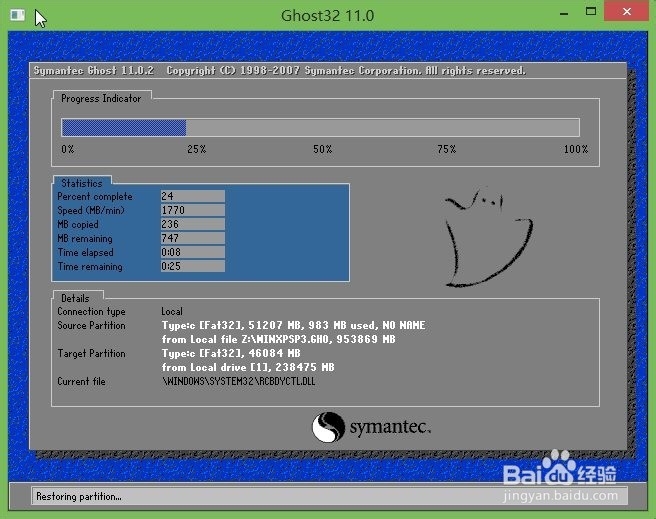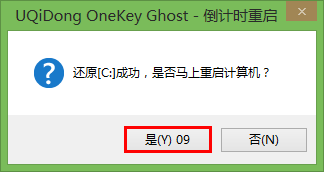使用U启动U盘安装XP系统
1、把存有xp系统镜像文件的u启动u盘启动盘插在电脑usb接口上,然后重启电脑,在出现开机画面时用一键u盘启动快捷键的方法进入到u启动主菜单界面,选择【02】运行u启动win8pe防蓝屏(新电脑),按回车键确认选择
2、进入u启动win8pe系统后,u启动pe装机工具会自动打开,点击“浏览”按钮
3、在打开的窗口中,找到并选择存储在u启动u盘中的xp系统镜像文件,再点击“打开”按钮
4、选择好xp系统镜像文件,单击选择C盘为系统安装盘,再点击“确定”按钮
5、随即会弹出一个询问提示窗口,点击“确定”按钮,继续操作
6、然后耐心等待xp系统镜像文件安装程序释放完成即可
7、系统镜像文件释放完成后,会弹出一个询问是否重启计算机的窗口提示,点击“是”按钮,确认重启电脑,或者等待10秒自动进入重启电脑
8、耐心等待xp系统后续程序安装完成,直到进入xp系统桌面即可。
声明:本网站引用、摘录或转载内容仅供网站访问者交流或参考,不代表本站立场,如存在版权或非法内容,请联系站长删除,联系邮箱:site.kefu@qq.com。
阅读量:76
阅读量:91
阅读量:51
阅读量:72
阅读量:34